Heim >Software-Tutorial >Computer Software >Wo sind die Keyframes für den Ausschnitt? Tutorial zur Verwendung von Keyframes für die Windows-Version von Clipping
Wo sind die Keyframes für den Ausschnitt? Tutorial zur Verwendung von Keyframes für die Windows-Version von Clipping
- WBOYWBOYWBOYWBOYWBOYWBOYWBOYWBOYWBOYWBOYWBOYWBOYWBnach vorne
- 2024-03-13 22:04:271211Durchsuche
PHP-Editor Apple hat Ihnen ein Tutorial zur Verwendung von Keyframes in der Windows-Version bereitgestellt. Im Videobearbeitungsprozess sind Keyframes eine sehr wichtige Funktion, mit der dynamische Bildänderungen und Spezialeffekte erzielt werden können. Um lebendigere und interessantere Videos zu erstellen, ist es wichtig, die Techniken zur Verwendung von Schlüsselbildern zu beherrschen. Als nächstes stellen wir Ihnen im Detail vor, wie Sie die Keyframe-Funktion in der Windows-Version von Cutting nutzen, damit Sie Ihre kreativen Ideen bei der Videobearbeitung einfach umsetzen können.
1. Wo sind die Schlüsselbilder in der Computerversion?
1. Klicken Sie in der Timeline auf das Video, an dem Schlüsselbilder hinzugefügt werden müssen, und platzieren Sie den Bildkopf an der Stelle, an der Schlüsselbilder hinzugefügt werden müssen:
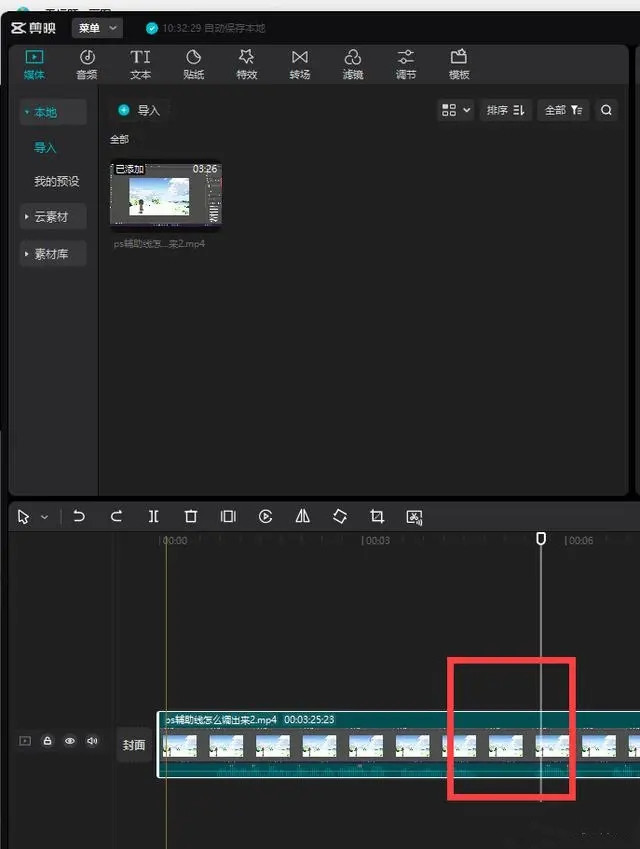
2. Normalerweise ist es nicht erforderlich, es manuell auszuwählen. Es wird standardmäßig die erste grundlegende Registerkarte im Bildschirmbereich angezeigt, z. B. Zoom, Position, Drehung usw Klicken Sie einfach darauf.
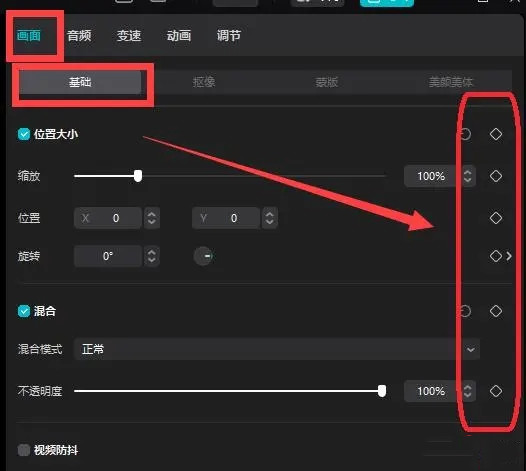
3. Klicken Sie auf , um das Hinzufügen von Schlüsselbildern an der Position des Bildkopfes abzuschließen.
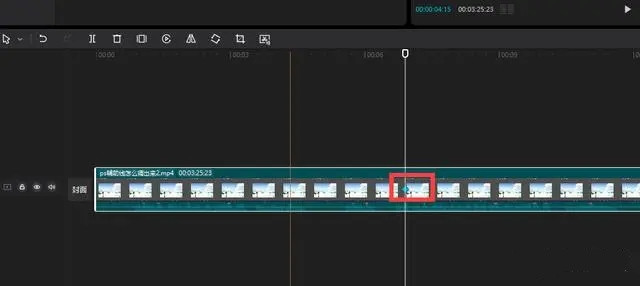
2. Wie finde ich Schlüsselbilder, wenn kein Bildschirmfeld vorhanden ist?
Wenn auf der rechten Seite kein Bildschirmfeld vorhanden ist, wie können Sie es aufrufen?
1. Klicken Sie auf das Menü in der oberen linken Ecke des Clips. Sie können den Layoutmodus im Dropdown-Menü sehen.
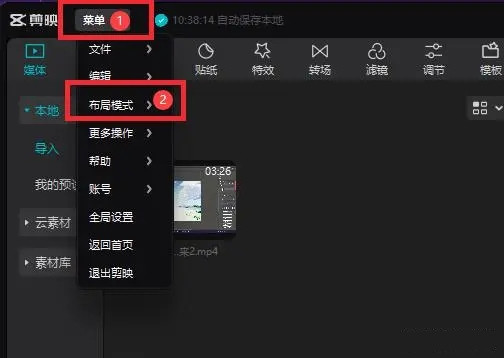
2. Klicken Sie im Untermenü „Layoutmodus“ auf „Standardlayout“, um den Standardlayoutmodus anzuzeigen:
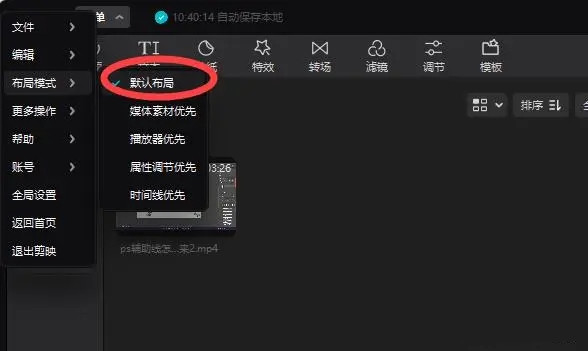
3. Im Standardlayoutmodus ist das erste auf der rechten Seite das Bildschirmfeld, in dem wir Keyframes hinzufügen können.
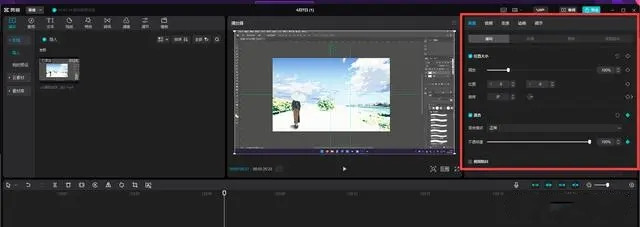
Das obige ist der detaillierte Inhalt vonWo sind die Keyframes für den Ausschnitt? Tutorial zur Verwendung von Keyframes für die Windows-Version von Clipping. Für weitere Informationen folgen Sie bitte anderen verwandten Artikeln auf der PHP chinesischen Website!
In Verbindung stehende Artikel
Mehr sehen- So ändern Sie CSS-Keyframes in JS dynamisch
- Was ist falsch daran, Ausschnitte zu exportieren?
- Wo wird der abgeschnittene Text vorgelesen? Wie ändere ich die Stimme, wenn der abgeschnittene Text vorgelesen wird?
- So schneiden Sie zu lange Musikteile beim Bearbeiten heraus
- Wo sind die Keyframes zum Ausschneiden in der Computer-Profi-Version?

